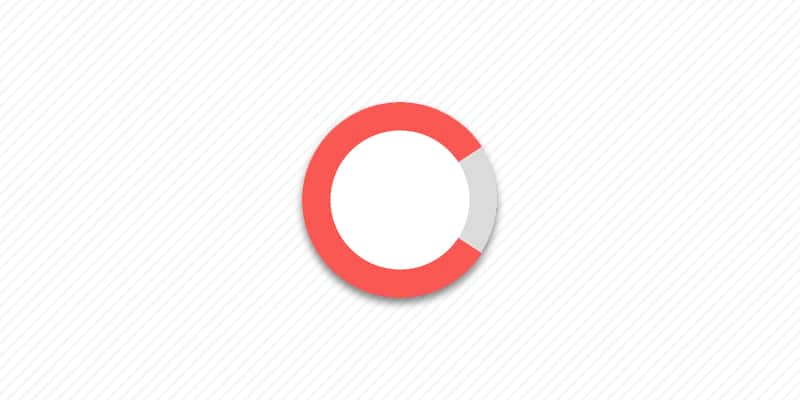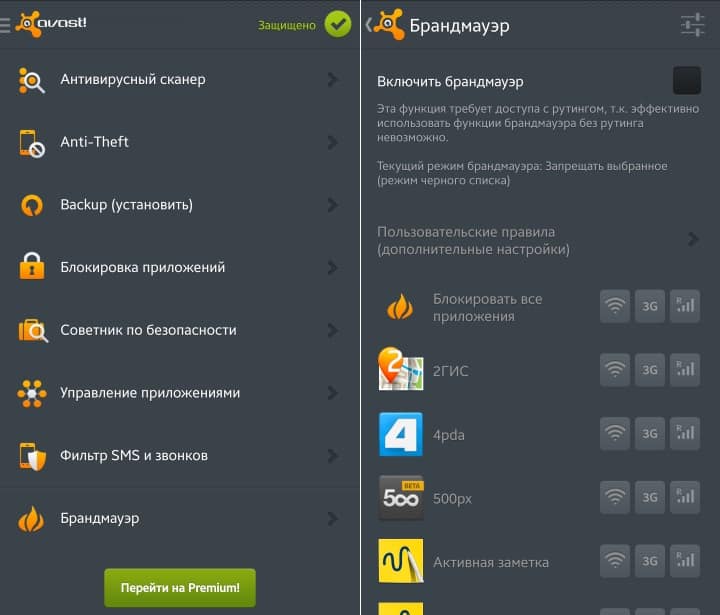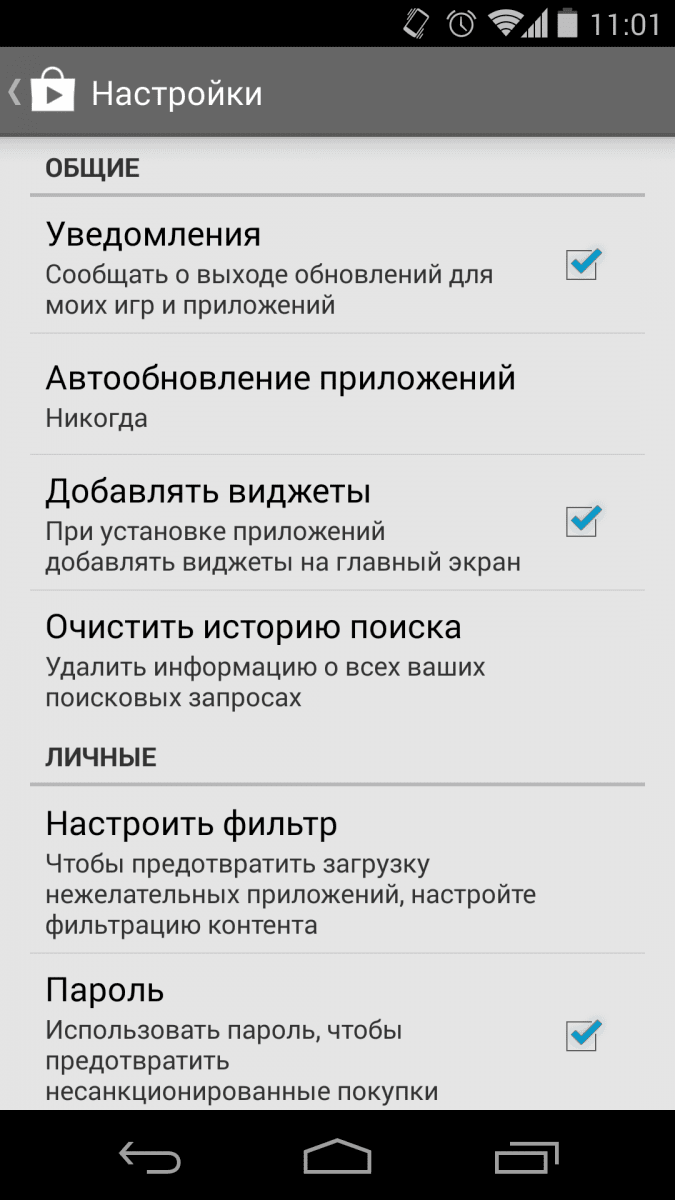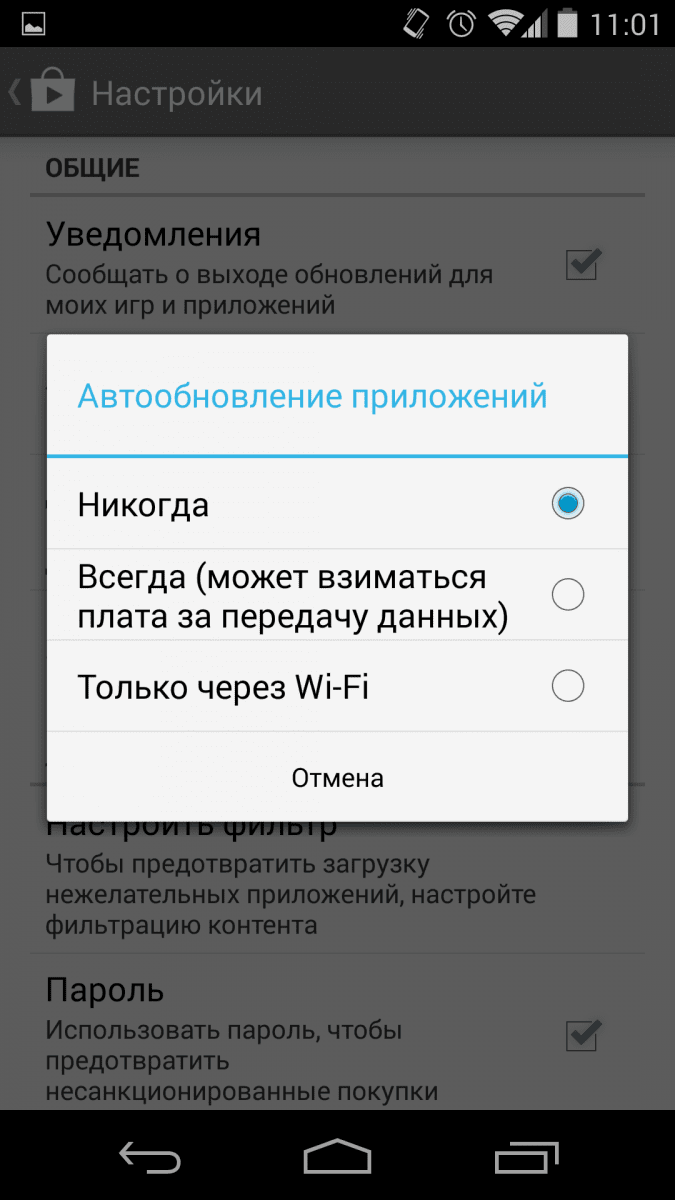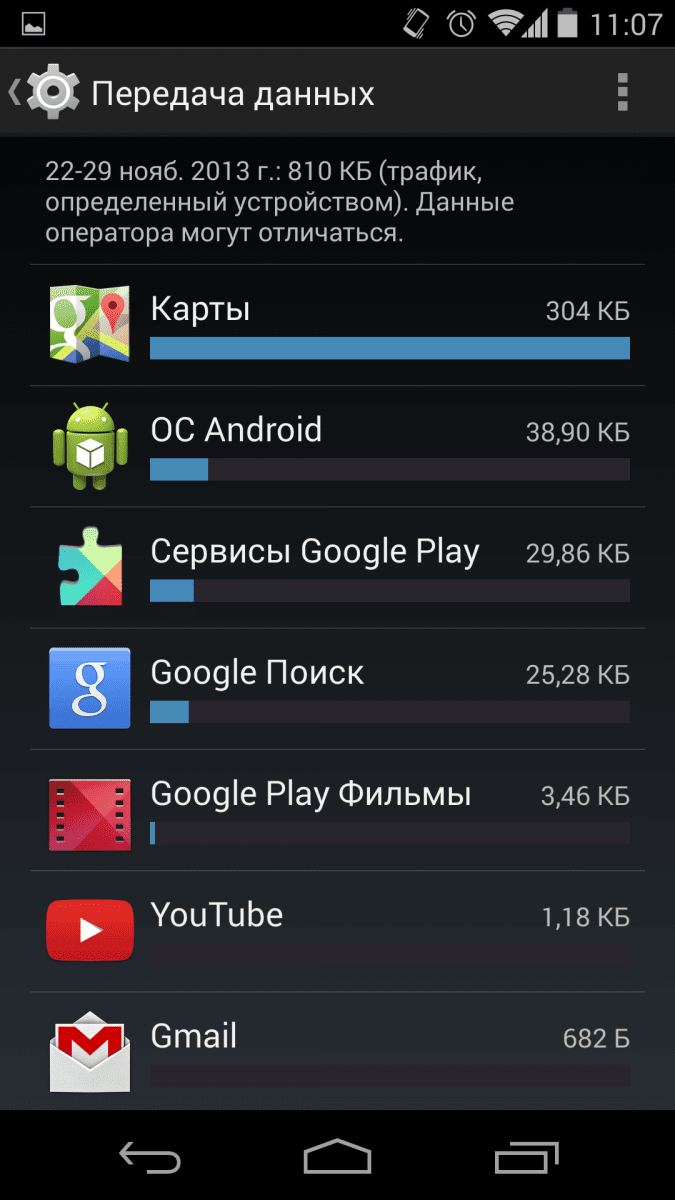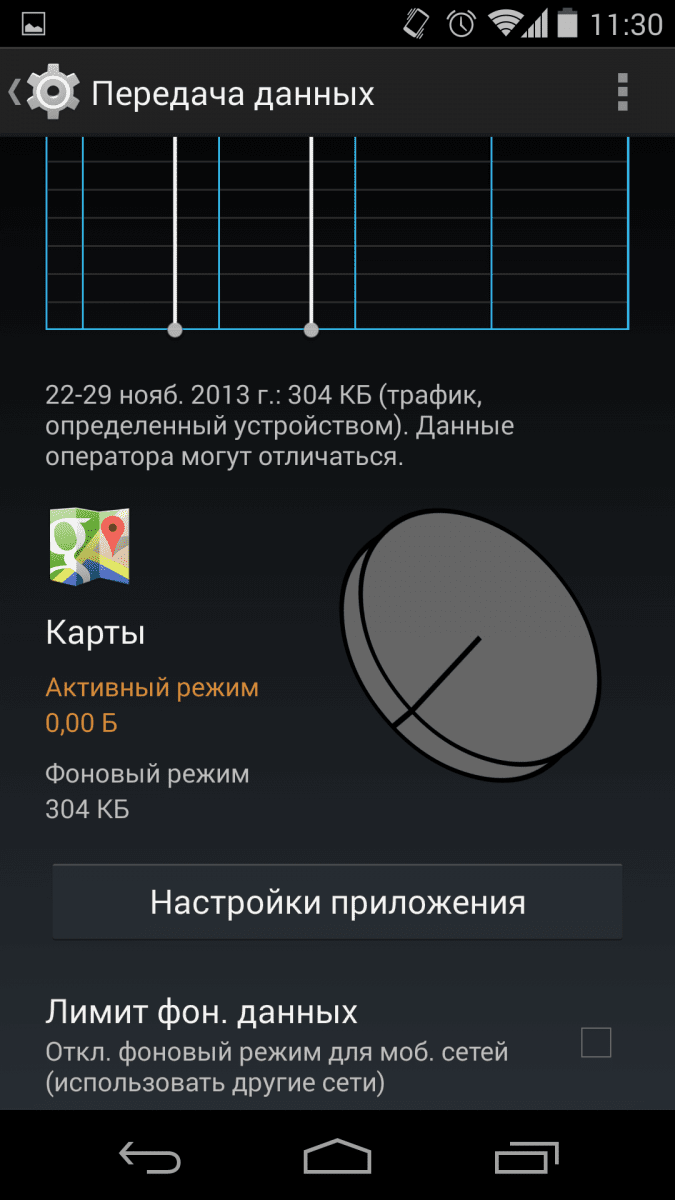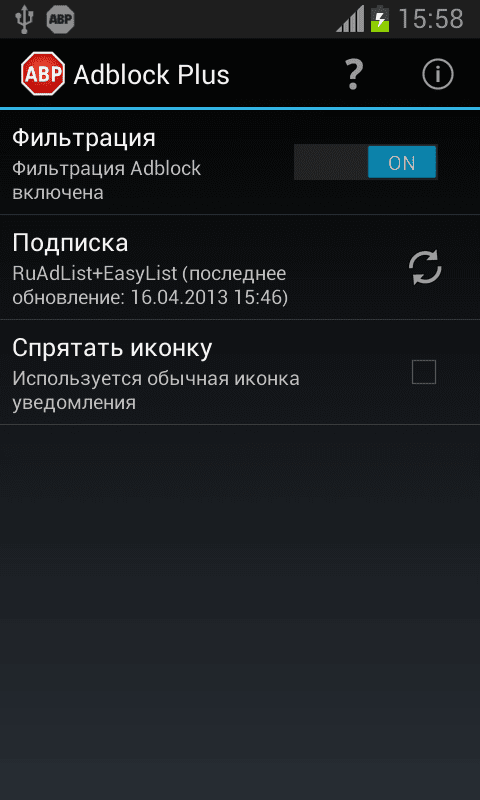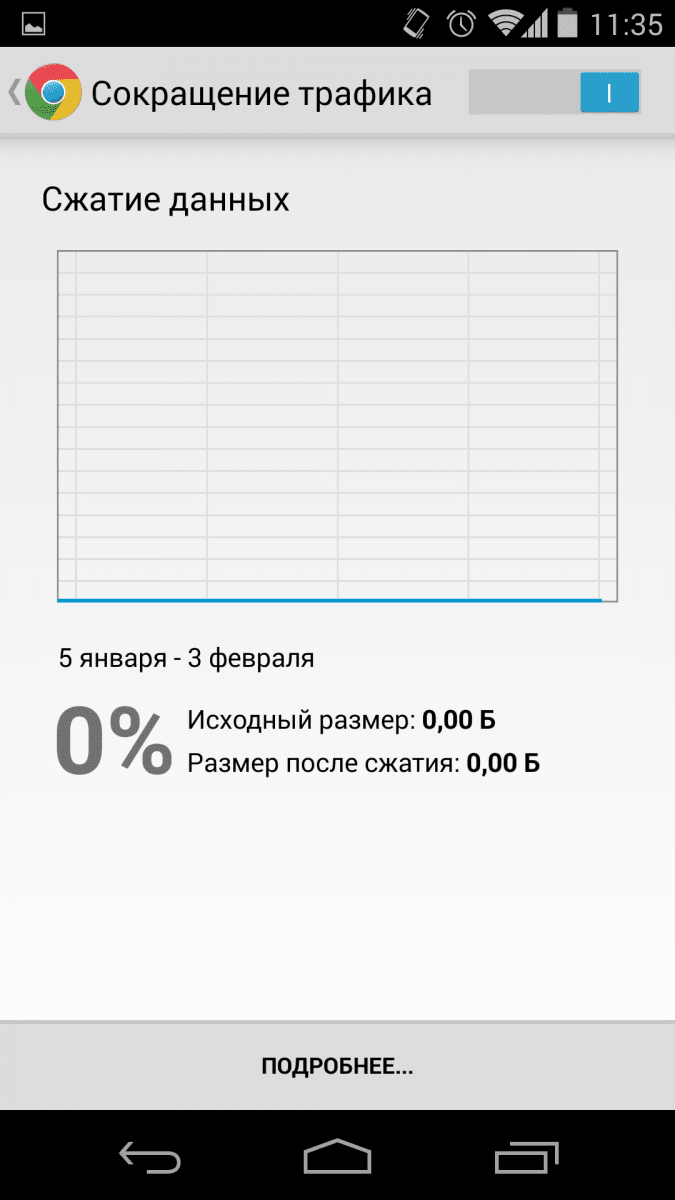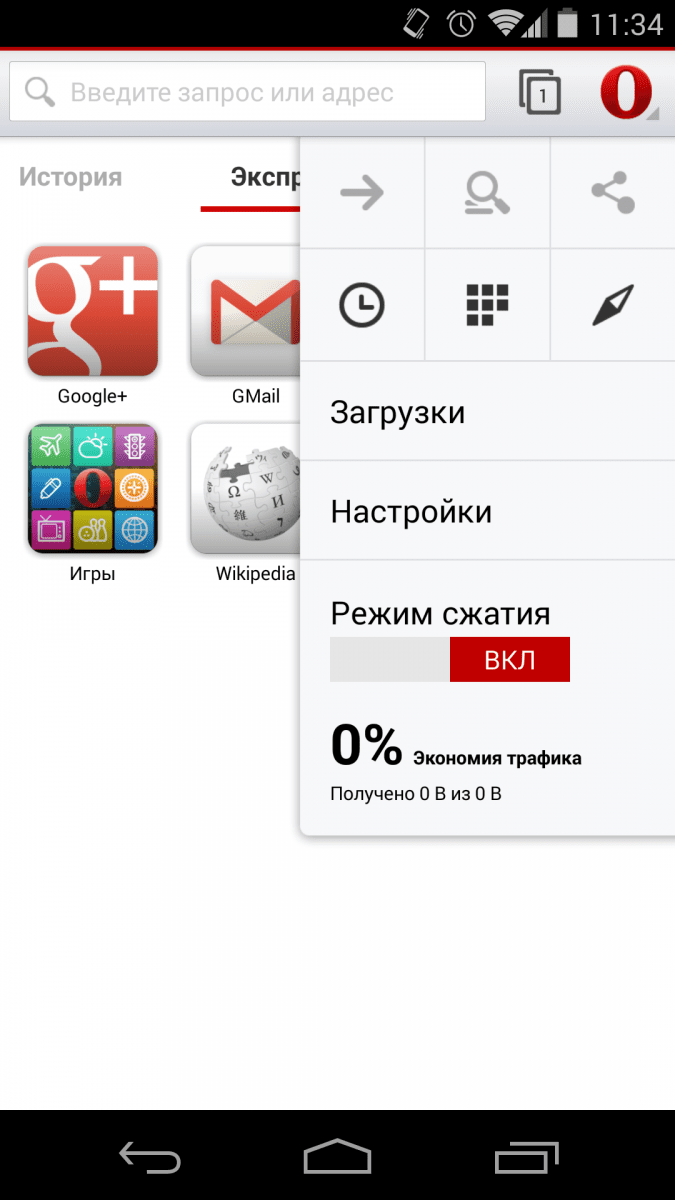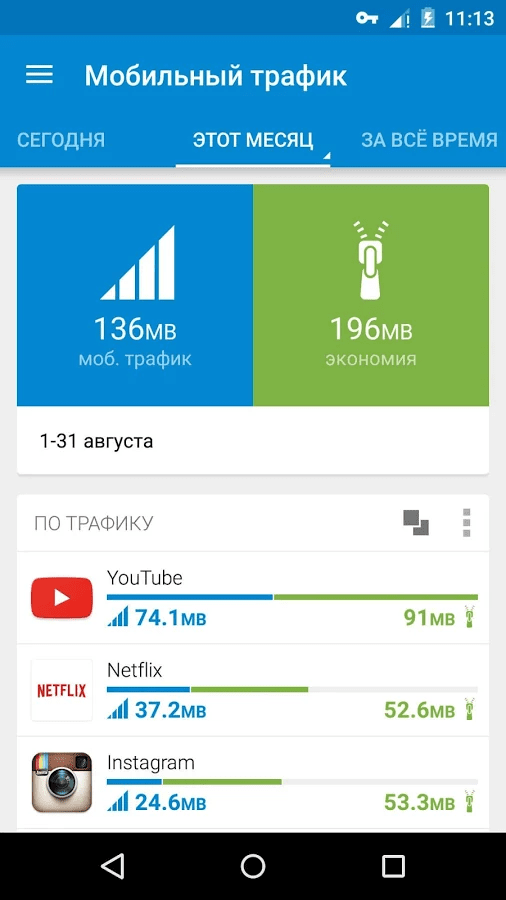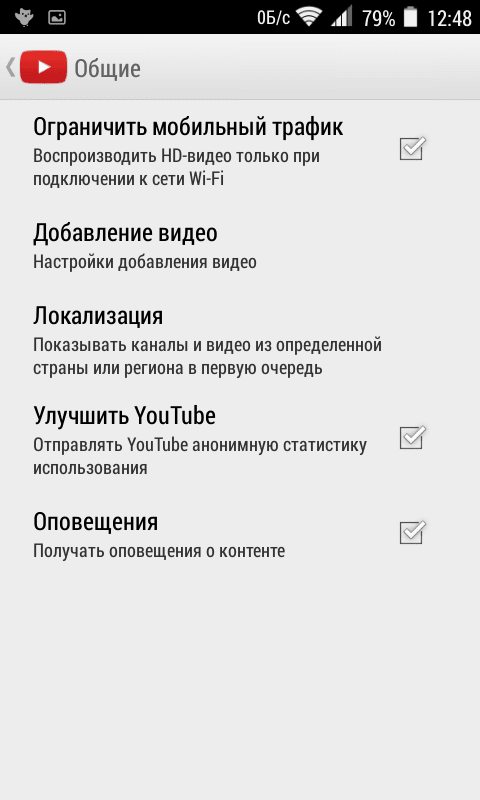Дома у нас безлимитный интернет и мы не задумываемся об ограничении трафика на смартфоне или планшете. Но стоит ступить за порог, как тут возникает необходимость в экономии мобильного интернета. В статье мы собрали простые советы и способы, которые научат вас эффективно расходовать интернет трафик на вашем телефоне.
Оптимизируем работу устройства
Первым делом проанализируйте текущую ситуацию и выясните, в каком состоянии устройство. Наведите порядок и правильно настройте установленные приложения, руководствуясь не сложными рекомендациями.
Ограничиваем интернет.
Основной массе приложений изначально разрешен доступ в интернет, чем они и пользуются, отправляют статистику, ошибки, загружают данные.
Установите программу Avast, Droidwall или LBE Security Master, далее следует ограничить или запретить выход в интернет приложениям, которые потребляют больше всего трафика. Для корректной работы программ могут потребоваться права супер пользователя. Устройствам, где нет «рута» подойдет «Mobiwol Firewall».
Отключаем автоматическое обновление приложений.
По умолчанию в устройствах на Android, активирована функция автообновления приложений. Процесс запускается при доступном обновлении и влечет за собой серьезный расход трафика.
Запускаем программу Google Play Маркет, выбираем в меню «Настройки» и находим пункт «Автообновление приложений». В появившемся окне ставим отметку «Только через Wi-Fi» или «Никогда» (рекомендуется).
Проделываем такие действия, если используются другие магазины приложений, например Amazon Appstore, Samsung Galaxy Apps, Яндекс.Store и т.д.
Откладываем синхронизацию на потом.
Клиенты социальных сетей, погода, Google сервисы и т.д., регулярно синхронизируют данные для актуализации информации. Что бы сэкономить трафик отключите синхронизацию или отложите до появления бесплатной Wi-Fi сети.
Откройте настройки устройства, опуститесь ниже до раздела «Аккаунты», поочередно входите в каждый пункт и отключайте синхронизацию. Далее запустите приложение погоды, электронной почты, если такое установлено, отключите автоматическое обновление данных.
Запрещаем фоновую активность и устанавливаем лимит на передачу данных.
Если вы используете Android 4.0 и выше, перейдите в настройки устройства, далее «Передача данных». В новом окне отобразится информация о потребленном приложениями трафике. Для подробной статистики выбираем программу из списка. Тут же присутствует пункт «ограничение фоновых данных», который отключит работу программы в фоне при использовании мобильной сети. Здесь так же задается лимит потребления трафика, подробнее об этом и как лучше контролировать расход мегабайтов читайте в этой статье.
Для пользователей, чьи устройства используют более раннюю версию Android, для просмотра статистики существуют сторонние приложения, например «Onavo Count» или «My Data Manager».
Правильно настраиваем интернет браузер
Основные затраты мегабайтов приходятся на интернет браузеры, поэтому важно провести корректную настройку для максимальной эффективности и экономии трафика.
Блокировка рекламы и всплывающих окон.
Для блокирования рекламных баннеров используйте бесплатное расширение Adblock, например в Firefox или UC Browser. Если вы пользуетесь другим приложением, и оно не поддерживает дополнение, установите Adblock в виде отдельной программы. Для запрета всплывающих окон, перейдите в настройки браузера и выберите соответствующий пункт.
Важно! Для фильтрации трафика Wi-Fi и мобильной сети требуются права суперпользователя, если «рута» нет, фильтруется только Wi-Fi трафик.
Используйте мобильную версию сайта.
Специально для смартфонов и планшетов, некоторыми браузерами поддерживаются загрузка страницы в мобильной версии. В отличие от настольной, которая используется на ПК, мобильная упрощена и расходует меньше трафика. Убедитесь, что в настройках выбрана загрузка мобильной версии сайта.
Снижаем качество или отключаем отображение картинок.
Основной вес страницы составляют изображения, поэтому в настройках лучше отключить отображение картинок или выбрать низкое качество.
Используем сжатие данных
Технология «сжатия данных» экономит не только трафик, но и обеспечивает комфортный серфинг при слабом соединении. Активация производится в настройках самого браузера, например Chrome или Opera, а так же в сторонних программах — Opera Max.
Для включения сжатие в Google Chrome, переходим в настройки, далее «Загрузка страниц» — «Сокращение трафика». В «Opera» режима сжатия отображается по нажатию кнопки «O» на главной странице.
Как это работает?
В обычном режиме браузер работает по следующему принципу, мы нажимаем на ссылку или открываем страницу, в этот момент отправляется запрос через сеть мобильного оператора, в ответ сайт отправляет нам пакет данных. Если активирована функция сжатия, в обмене данных участвует третья сторона. Информация сначала попадает на серверы, сжимается и уже с меньшим объемом попадает к нам. Таким образом, достигается экономия трафика. Эффект заметен на страницах с большим количеством картинок, там где только текст результат не такой очевидный.
Рекомендации на каждый день
Помимо основных советов по оптимизации и экономии трафика, пользуйтесь ежедневными рекомендациями.
1. Регулярно отключайте мобильную передачу данных, если необходимость в интернете отсутствует.
2. Ищите бесплатные Wi-Fi точки.
Открытые беспроводные сети часто встречаются не только в кафе, но и в магазинчиках. Отмечайте на карте места, где видите табличку «Зона Wi-Fi», что бы в будущем быстро найти бесплатную точку доступа.
3. Изучите настройки установленных приложений. Если они связаны с мультимедиа, например YouTube или Google Play Music, поддерживают предварительную загрузку файлов в кэш через Wi-Fi, и требуют немного трафика для воспроизведения. Так же отключите в настройках программ параметры, связанные с интернетом: отправка статистики и ошибок, загрузка обложек, текстов песен и т.д.
4. Если пользуетесь онлайн картами навигации, убедитесь, что кэш сохраняется в память, что бы ни загружать его повторно или перейдите на офлайн навигацию.
Вывод
Пользуясь приведенными способами экономии интернет трафика на телефоне андроид, вы сократите расход денежных средств за интернет и мегабайты. Вам не придется жестко ограничивать себя в свободе действий и урезать доступ к сети, а сэкономленные деньги можно направить в полезное русло.